إن مشاهدة مقاطع فيديو Netflix عبر الإنترنت تستهلك قدرًا كبيرًا من البيانات، ولا توفر جميع المواقع شبكة Wi-Fi مستقرة. في هذه الحالة، يمكنك تجنب هذه المشكلات عن طريق تنزيل أفلام Netflix على هاتفك/جهازك اللوحي الذي يعمل بنظام Android مسبقًا لمشاهدة مقاطع فيديو Netflix دون اتصال بالإنترنت.
ولكن كيف يمكن تحقيق هذا الهدف؟ ستوضح لك مشاركة اليوم طريقتين فعالتين لتنزيل أفلام Netflix على أجهزة Android باستخدام تطبيق Netflix الرسمي لنظام Android وبرنامج تابع لجهة خارجية على أجهزة الكمبيوتر. واصل القراءة واختر واحدة للبدء!
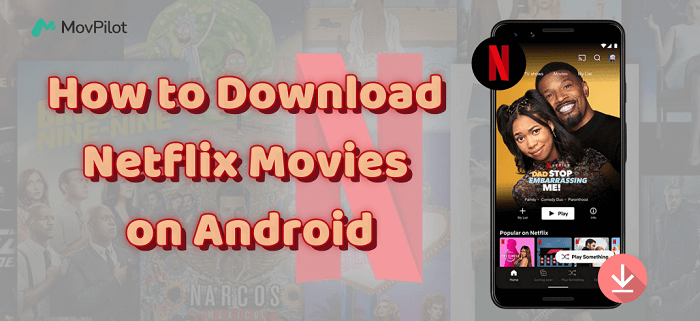
👀 You May Like:
كيفية تنزيل أفلام Netflix على iPad/iPhone لمشاهدتها دون اتصال بالإنترنت
كيفية تنزيل أفلام Netflix ومشاهدتها على جهاز Amazon Fire Tablet
Method 1. Download Netflix Movies on Android for Free 🔥
على الرغم من أن Netflix تقدم الآن وظائف التنزيل دون اتصال بالإنترنت للمستخدمين المجانيين، إلا أنها لا تزال تفرض العديد من القيود على التنزيل. على سبيل المثال، لا يمكن تشغيل مقاطع الفيديو التي تم تنزيلها إلا داخل منصة Netflix ولها فترة صلاحية محددة، مما يسبب إزعاجًا عند مشاهدة Netflix دون اتصال بالإنترنت على جهاز Android الخاص بك.
نظرا للعيوب، برنامج MovPilot لتنزيل مقاطع الفيديو من Netflix هو الحل الأفضل لك لحفظ الأفلام من Netflix على Android مجانًا لمشاهدتها بشكل دائم دون اتصال بالإنترنت. إنه يعمل على كلا من أنظمة Windows وMacيسمح لك بالوصول إلى مكتبة أفلام Netflix بالكامل، ويساعدك تنزيل فيديوهات Netflix على اللاب توب مثل ملفات MP4 وMKV الشائعةيمكنك نقل هذه الملفات بسهولة إلى هاتفك أو جهازك اللوحي الذي يعمل بنظام Android ومشغلات الوسائط الخارجية الأخرى للاستمتاع بها دون أي قلق.
👍 More Features of MovPilot Netflix Video Downloader:
- مُدمج مع متصفح Netflix للوصول إلى مكتبة Netflix بالكامل
- التنزيلات الدفعية سلسلة كاملة مع حلقات قابلة للاختيار
- يدعم جودة Full HD 1080P لتحويل فيديوهات Netflix
- يحفظ المسارات الصوتية الأصلية والترجمات في لغات مختلفة
- يدعم سرعة تنزيل أسرع بخمس مرات من تطبيق Netflix Android
- يحتفظ بمقاطع الفيديو التي تم تنزيلها من Netflix غير متصل إلى الأبد دون انتهاء الصلاحية
فيما يلي الخطوات الخاصة بكيفية تنزيل أفلام Netflix على الهواتف/الأجهزة اللوحية التي تعمل بنظام Android باستخدام MovPilot Netflix Video Downloader.
الخطوة 1. قم بتسجيل الدخول إلى حساب Netflix وابحث عن مقاطع فيديو Netflix
عندما قمت بالتثبيت برنامج MovPilot لتنزيل مقاطع الفيديو من Netflixافتح البرنامج وقم بتسجيل الدخول باستخدام حساب Netflix الخاص بك. بعد ذلك، ستنتقل إلى واجهة البحث. باستخدام شريط البحث، يمكنك البحث بسرعة عن فيديو Netflix الذي تريد تنزيله على هاتفك أو جهازك اللوحي.

💡 Note:
قبل أن تستخدم برنامج MovPilot لتنزيل مقاطع الفيديو من Netflix لتنزيل أفلام Netflix على Android، يرجى التأكد من اشتراك حساب Netflix الخاص بك على الأقل الخطة الأساسية (مع الإعلانات)وإلا فلن تتم عملية التنزيل بنجاح.
الخطوة 2. حدد التنسيق ولغة الصوت/الترجمة ونوع الترجمة
انقر على أيقونة "الإعدادات" في الزاوية اليمنى العليا، ويمكنك تغيير "تنسيق الإخراج" واللغة لكل من "الصوت" و"الترجمة" بحرية ثم أيضًا نوع الترجمة بناءً على احتياجات جميع مقاطع الفيديو مرة واحدة.

الخطوة 3. تنزيل مقاطع فيديو Netflix مباشرة دون الاتصال بالإنترنت
بعد الانتهاء من الإعدادات، ما عليك سوى النقر على زر التنزيل وسيتم تنزيل فيديو Netflix مباشرةً دون الاتصال بالإنترنت. إذا كان هناك أكثر من فيديو واحد مدرج في نتيجة البحث، فستحتاج إلى فتحه وتحديد الفيديوهات التي تريد تنزيلها بالضبط.

الخطوة 4. نقل تنزيلات أفلام Netflix إلى جهاز Android
عندما يتم تنزيل مقاطع فيديو Netflix بنجاح، يمكنك العثور عليها في "السجل".

بعد ذلك، يمكنك توصيل هاتفك أو جهازك اللوحي الذي يعمل بنظام Android بالكمبيوتر، وإنشاء مجلد تريد تخزين الفيلم فيه، ثم سحب ملفات الفيديو التي تم تنزيلها من Netflix مباشرةً إليه. بعد ذلك، يمكنك شاهدهم بدون اتصال بالإنترنت على Android بحرية دون استخدام تطبيق Netflix ولكن بأفضل جودة 1080 بكسل.

الطريقة 2. تنزيل مقاطع فيديو Netflix على Android باستخدام العضويات
إذا كنت لا ترغب في تثبيت برامج كمبيوتر إضافية ويمكنك قبولها قيود التنزيل المتنوعة التي يفرضها Netflixيمكنك استخدام تطبيق Netflix الرسمي مباشرةً لتنزيل أفلام Netflix على جهاز Android الخاص بك لمشاهدتها دون اتصال بالإنترنت. سواء كنت مشتركًا في خطة Netflix المدعومة بالإعلانات أو خطة Netflix Premium (بدون إعلانات)، يمكنك اتباع الخطوات التالية لتنزيل أفلام Netflix باستخدام تطبيق Netflix على Android.
📌 Note:
إذا لم تتمكن من تنزيل أفلام Netflix على جهاز Android الخاص بك، فتأكد أولاً من أن التطبيق الذي قمت بتثبيته هو التطبيق الرسمي وليس APK لنظام Android. ثم قم بتحديث التطبيق إلى أحدث إصدار، وتحقق مما إذا كان هاتفك أو بطاقة SD لديك تحتوي على ذاكرة كافية. إذا كان لا يزال لا يعمل، فقد تكون مقاطع الفيديو التي تريدها محدودة من قِبل المالك أو منطقتك. في هذه الحالة، قم بزيارة موقع Netflix الرسمي لمعرفة المزيد. إصلاح مشكلة عدم عمل التنزيل على Netflix.
الخطوة 1. افتح تطبيق Netflix، وقم بتسجيل الدخول باستخدام حساب Netflix الخاص بك، ثم انتقل إلى الصفحة الرئيسية لمكتبة أفلام Netflix.
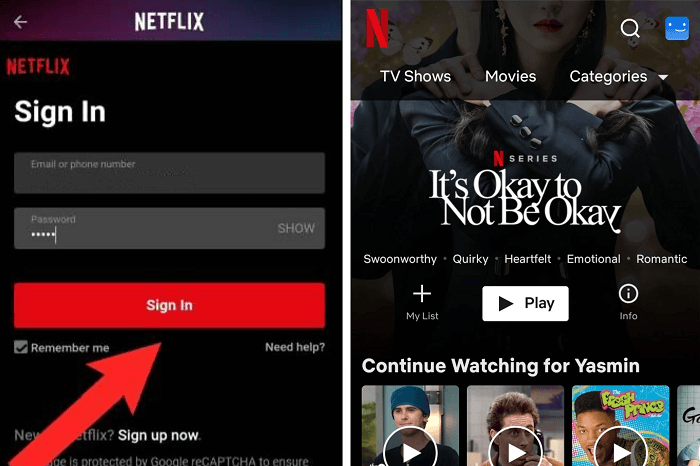
الخطوة 2. انقر على أيقونة القائمة في الزاوية العلوية اليسرى، وحدد خيار "متاح للتنزيل"، ويمكنك التصفح في هذا القسم وفتح صفحة معلومات فيديو Netflix الذي تريد تنزيله في وضع عدم الاتصال بالإنترنت لتشغيله على جهازك اللوحي الذي يعمل بنظام Android.
الخطوة 3. انقر على زر "تنزيل" وسيتم حفظ فيديو Netflix في قسم "التنزيلات" في تطبيق Netflix مباشرةً. يمكنك الوصول إلى مقاطع الفيديو التي تم تنزيلها من خلال النقر على علامة التبويب "التنزيلات" في القائمة السفلية ومشاهدتها دون اتصال بالإنترنت.

بعد ذلك، إذا كنت لا تريد استخدام قدر كبير من الذاكرة، أو إذا كانت سعة التخزين في جهازك منخفضة، فيمكنك نقل التنزيلات من Netflix إلى بطاقة SD عن طريق تغيير الإعدادات الافتراضية لتحرير الذاكرة على الهاتف/الكمبيوتر اللوحي الذي يعمل بنظام Android.
مكافأة: نصائح إضافية حول تنزيل Netflix على Android
بالإضافة إلى استخدام تطبيق Netflix على Android لتنزيل الأفلام، إليك بعض النصائح التي ستساعدك في الحصول على تجربة تنزيل ومشاهدة أفضل.
تغيير جودة تنزيل Netflix على Android
إذا كان جهاز Android الخاص بك يسخن ويتلعثم أثناء مشاهدة أفلام Netflix التي تم تنزيلها، فقد يكون ذلك بسبب جودة التنزيل العالية التي تضغط على ذاكرة جهازك ووحدة المعالجة المركزية. لإصلاح هذه المشكلة، اضبط جودة التنزيل لتخفيف الحمل على جهاز Android الخاص بك دون المساس بتجربة المشاهدة.
- قم بتشغيل تطبيق Netflix واضغط على أيقونة "الملف الشخصي".
- انتقل إلى "إعدادات التطبيق"، ثم ابحث عن خيار "تنزيل جودة الفيديو". انقر عليه، ثم حدد "قياسي" أو "عالي" حسب احتياجاتك.
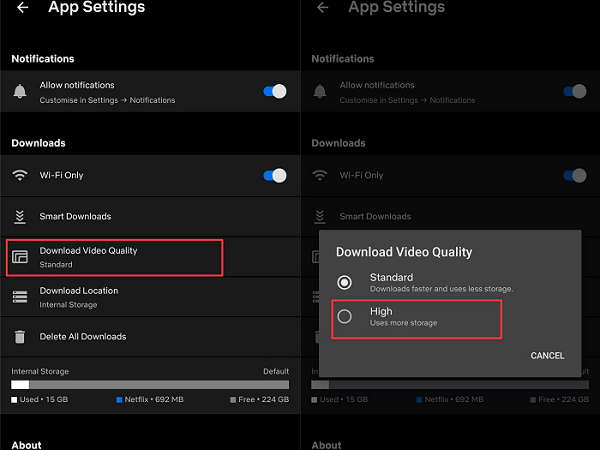
تمكين التنزيلات الذكية من Netflix على Android
إذا كنت لا تريد النقر فوق مقاطع الفيديو يدويًا للتنزيل ولكنك لا تزال بحاجة إلى أن يكون المحتوى متاحًا للعرض دون اتصال بالإنترنت، فيمكنك استخدام التنزيلات الذكية الميزات المتوفرة في تطبيق Netflix. يمكن أن يوفر لك هذا التطبيق الوقت من خلال تنزيل مقاطع الفيديو المتعلقة بالفيلم الذي حددته تلقائيًا. يمكنك اتباع الدليل أدناه لإعداده.
- في الصفحة الرئيسية لتطبيق Netflix، انقر على أيقونة "الملف الشخصي" للدخول.
- في صفحة "إعدادات التطبيق"، انقر على "التنزيلات الذكية".
- قم بتمكين خيار "تنزيل الحلقة التالية" للسماح لـ Netflix بتنزيل الحلقة التالية من المسلسل الذي قمت بتنزيله تلقائيًا. أو انقر على قسم "التنزيلات لك" للسماح لـ Netflix بتنزيل العناوين التي يجدها ذات صلة بك تلقائيًا.
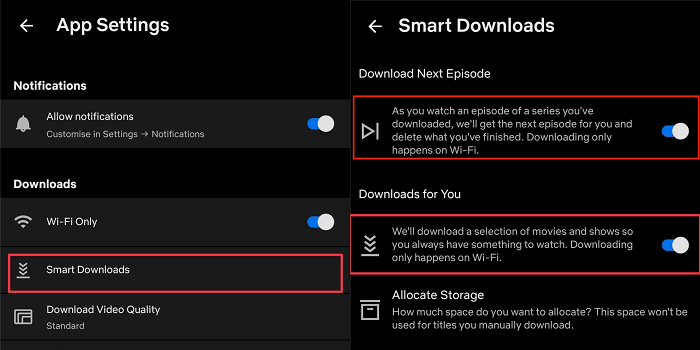
تحديد موقع تنزيل Netflix على Android
إذا كنت تستخدم تطبيق Netflix Android لتنزيل أفلام Netflix على أجهزة Android، فيمكنك التحقق من جميع مقاطع الفيديو التي قمت بتنزيلها ضمن "القائمة" > "التنزيلات" في الزاوية اليمنى السفلية من التطبيق. انقر للدخول إلى قسم التنزيلات، ثم يمكنك النقر لمشاهدتها دون اتصال بالإنترنت.

خاتمة
بعد قراءة هذا المنشور، تعلمت كيفية تنزيل الأفلام من Netflix إلى الهواتف/الأجهزة اللوحية التي تعمل بنظام Android بطريقتين مفيدتين. ونظرًا لعيوب الطريقة الرسمية الموضحة أعلاه، سيكون من الأفضل تجربة برنامج MovPilot لتنزيل مقاطع الفيديو من Netflix للحصول على تجارب أفضل وخطوات أسهل للمتابعة. اضغط على الزر أدناه وقم بتثبيت هذا البرنامج القوي، وسوف تشعر بالرضا.
برنامج MovPilot لتنزيل مقاطع الفيديو من Netflix
قم بتنزيل أفلام وعروض Netflix لمشاهدتها دون اتصال بالإنترنت بسهولة!







